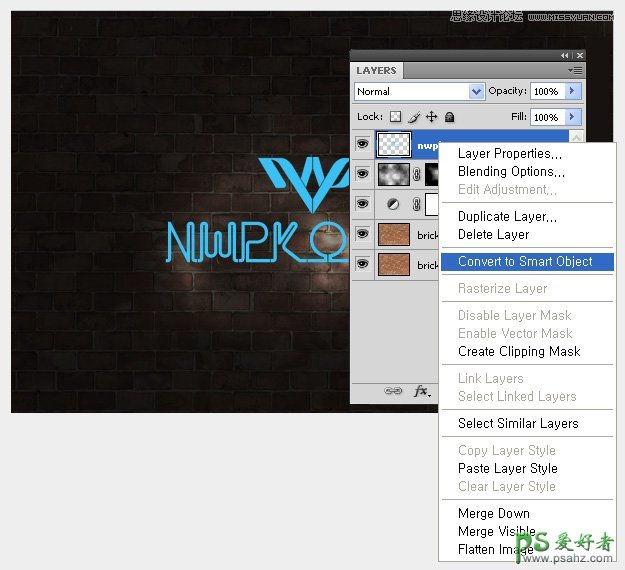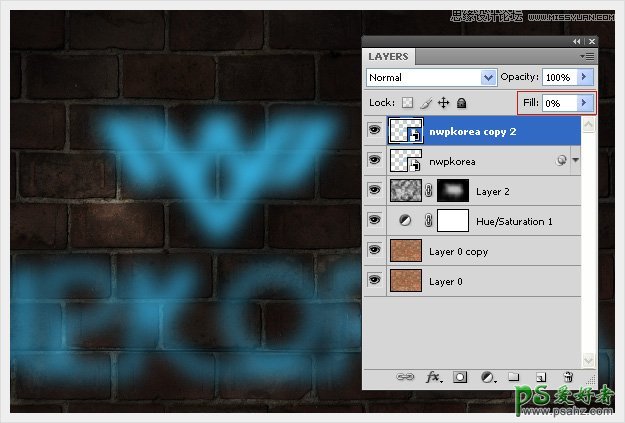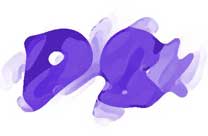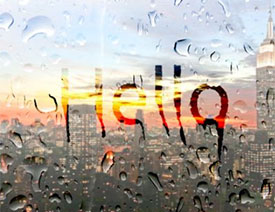当前位置:PS爱好者教程网主页 > PS文字特效 > 教程
Photoshop霓虹字教程:设计高端大气的蓝光梦幻效果霓虹灯字体(4)
时间:2014-05-08 08:49 来源:PS文字特效教程 作者:Photoshop霓虹字教程 阅读:次
第8步
以上图所示,点击锁定透明像素的情况下,将标志和字体填充上颜色,色值#38c1f5。单击填充颜色给锁定图层(Ctrl+ Delete键或是Alt + Delete组合)除了不透明的部分其他将被填充上颜色。 松开锁定的图层。
第9步
在图层上单击右键,点击转换为智能对象
第10步
复制一层(按Ctrl+ J),然后滤镜>模糊>高斯模糊,10像素点击确定。
最新教程
推荐教程